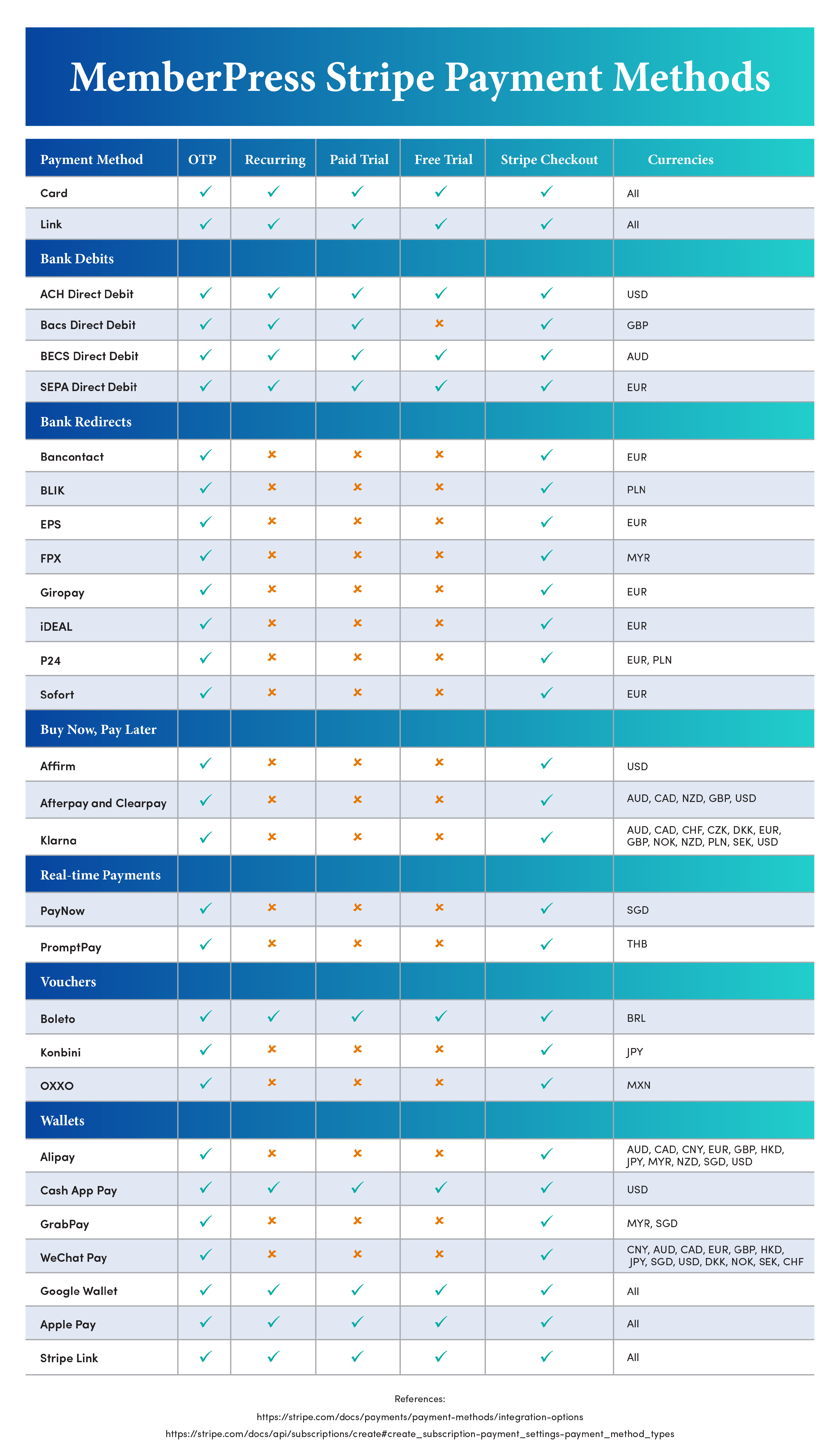MemberPress viene con integración Stripe incorporada que admite el procesamiento de tarjetas de débito/crédito, Apple Pay y Google Wallet. Hay más de 26 formas de pago adicionalmente, dependiendo del país y la moneda configurados en los ajustes de tu MemberPress.
Este documento le mostrará cómo habilitar métodos de pago adicionales en Stripe y MemberPress.
Conexión de la banda al MemberPress
Para utilizar cualquiera de estos métodos de pago adicionales, deberá necesitan conecte correctamente MemberPress con su cuenta Stripe.
Si aún no lo ha hecho, puede hacerlo en su sitio web en Panel de control > MemberPress > Configuración > Pestaña Pagos.
Una vez que la cuenta Stripe esté conectada a MemberPress, puede proceder y habilitar los métodos de pago adicionales que necesite.
¿Cómo configurar los métodos de pago en Stripe?
Stripe le permite gestionar los métodos de pago en su Panel de Control Stripe. Aquí puede activar y desactivar los métodos de pago disponibles en su país y conectarlos con Stripe.
Para gestionar los métodos de pago en Stripe, siga estos pasos:
- Inicie sesión en su cuenta Stripe y vaya a la página de Configuración haciendo clic en el botón engranaje icono en la esquina superior derecha de la página.
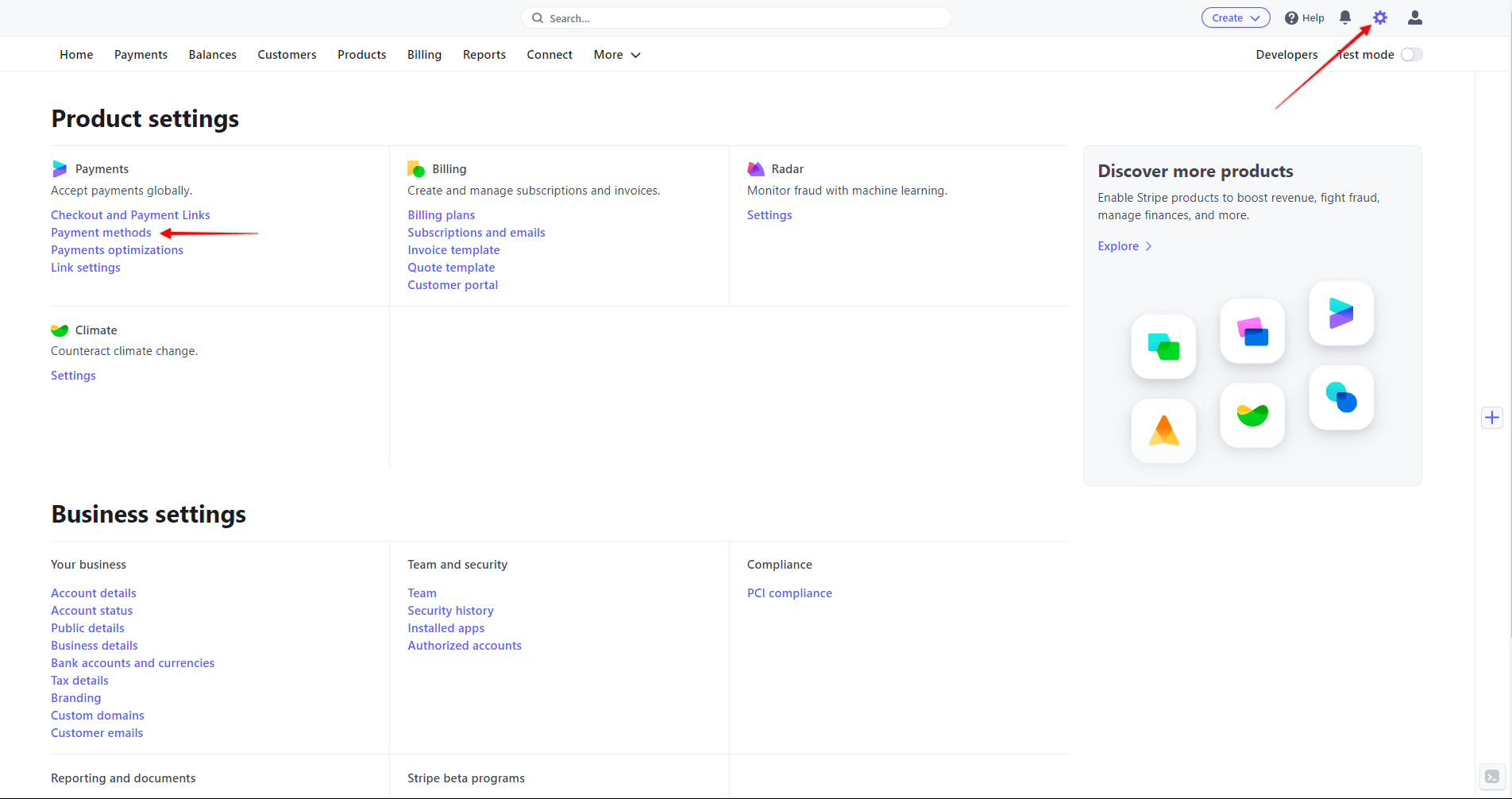
- En la página Configuración, en la sección Pagos haga clic en Formas de pago.
- En virtud de la Puesta en marcha verá todos los métodos de pago disponibles. Haga clic en el botón Encender botón relacionado con suic método de pago para habilitar cualquier método de pago.
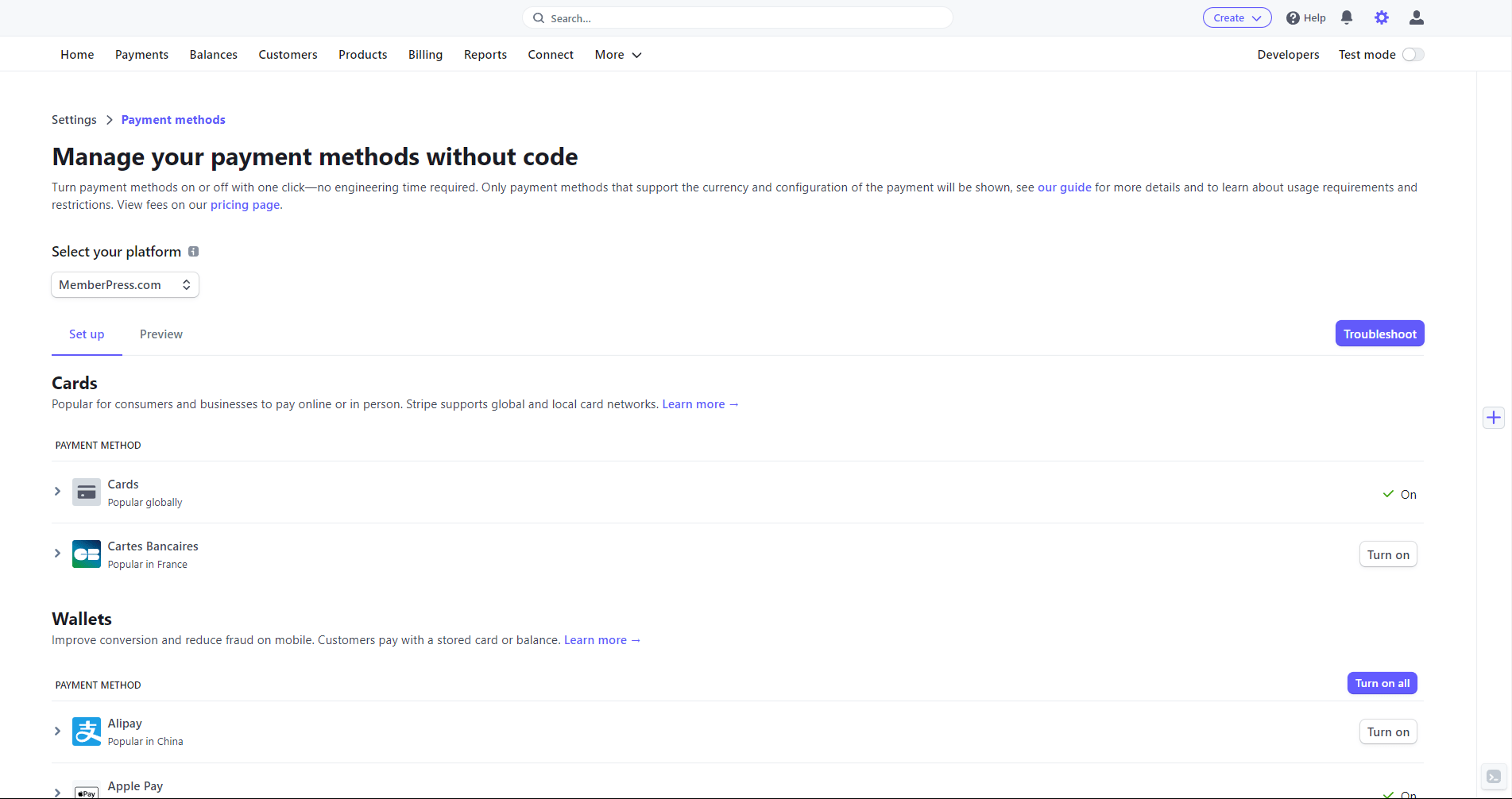
Habilitar métodos de pago en MemberPress
Una vez que haya conectado Stripe a MemberPress y activado los métodos de pago en su cuenta de Stripe, es el momento de habilitar estos métodos en sus formularios de registro de miembros:
- Acceda a su sitio web Cuadro de mandos (Backend) de nuevo.
- Vaya a Panel de control > MemberPress > Configuración > Pestaña Pagos y desplázate hasta la configuración de tu pasarela Stripe.
- Haga clic en el botón Personalizar la forma de pago para abrir una ventana emergente.
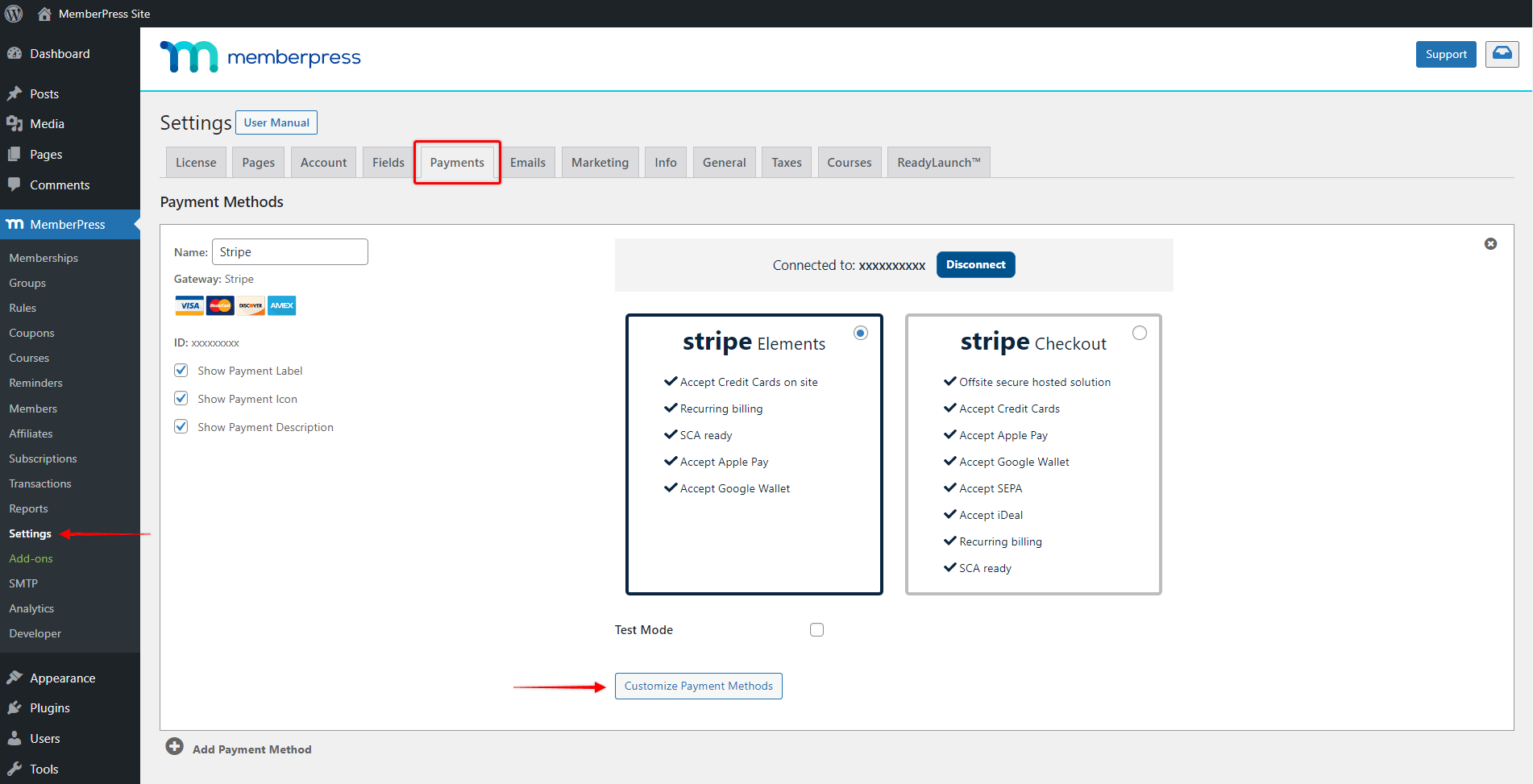
- Active los métodos de pago que necesite y haga clic en el botón Actualización botón.
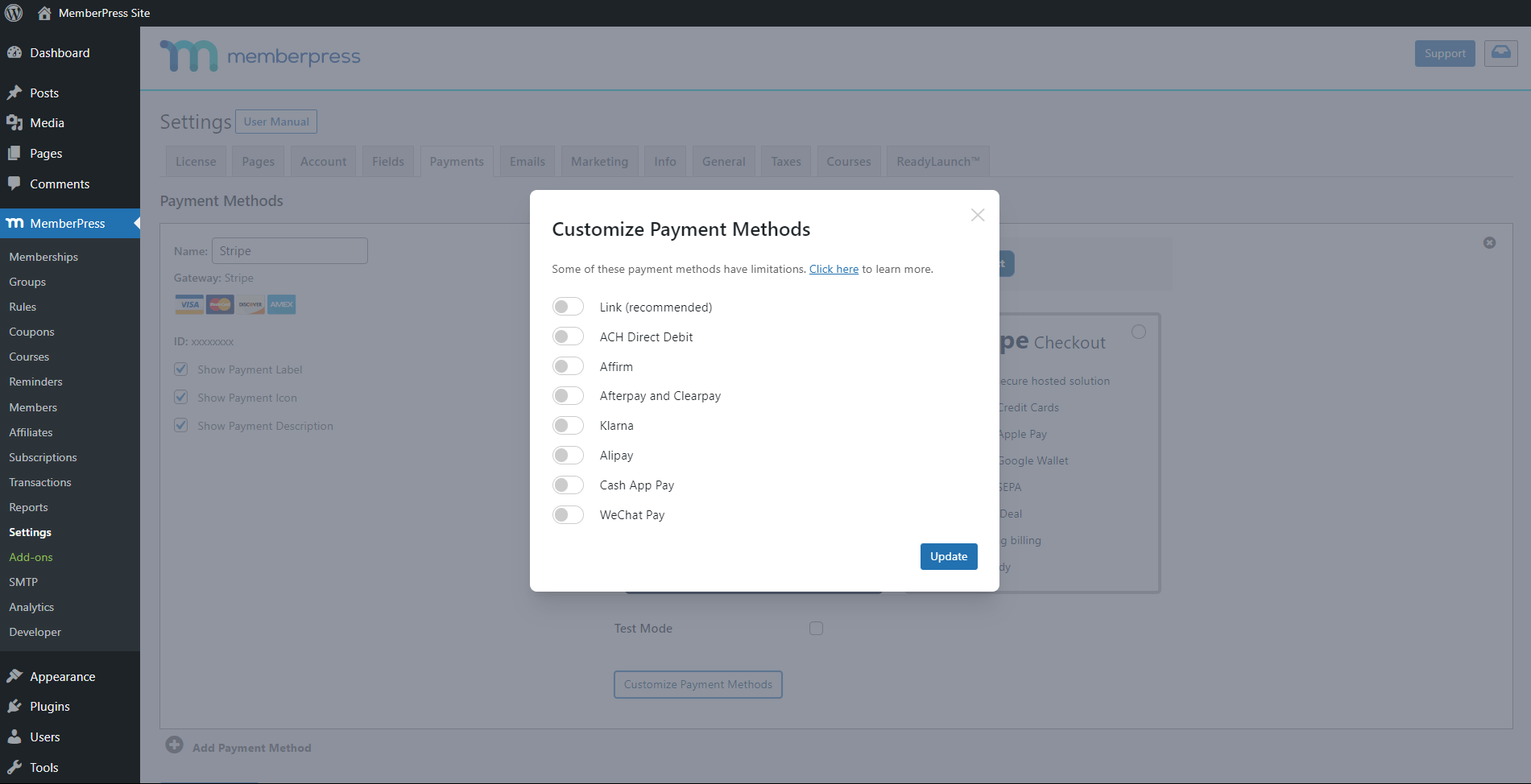
- Haga clic en el botón Opciones de actualización en la parte inferior de la página Pagos para guardar los cambios.
Cuando los usuarios seleccionan Stripe como pasarela de pago en sus páginas de registro, verán los métodos de pago disponibles. Los métodos que habilite serán visibles dentro de Stripe Elements o los formularios de Stripe Checkout.
Métodos de pago disponibles y limitaciones
Cada método de pago viene con sus limitaciones relacionadas con la moneda, el tipo de pagos admitidos (recurrentes, no recurrentes, de prueba), así como la disponibilidad en diferentes países.
Consulte los métodos de pago disponibles y sus limitaciones en el cuadro siguiente: